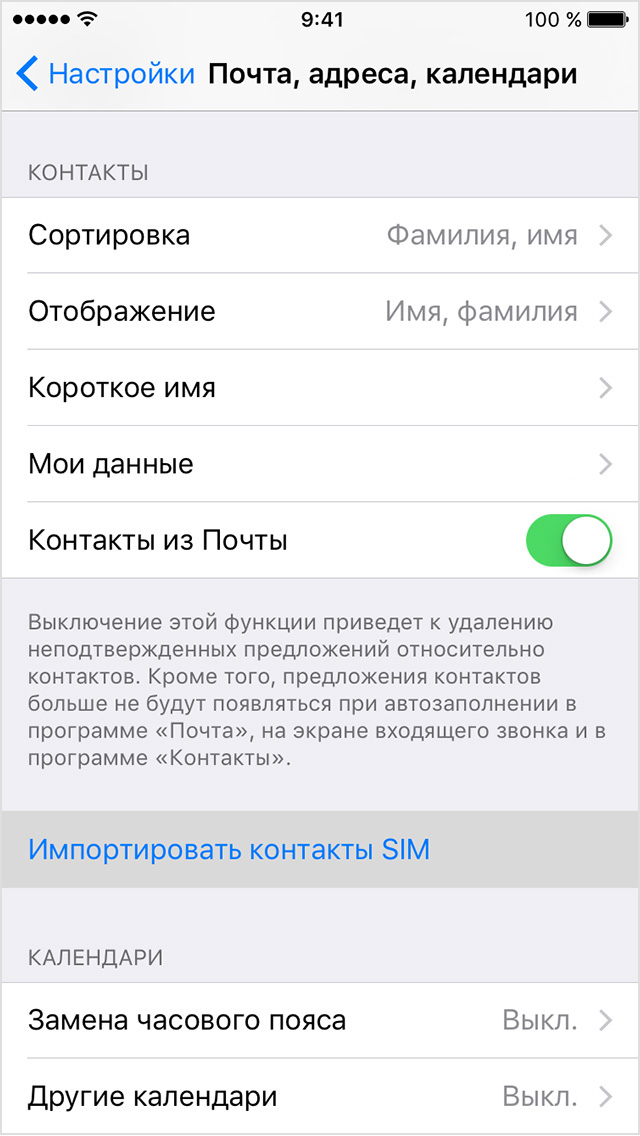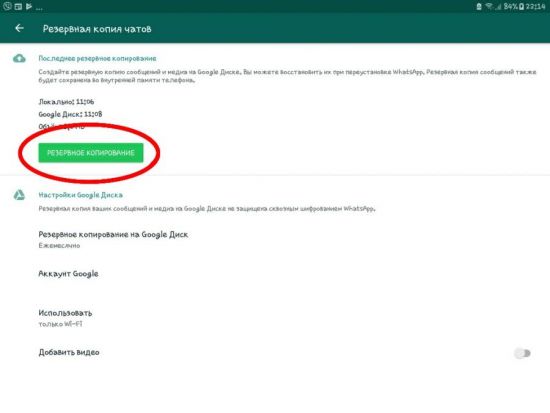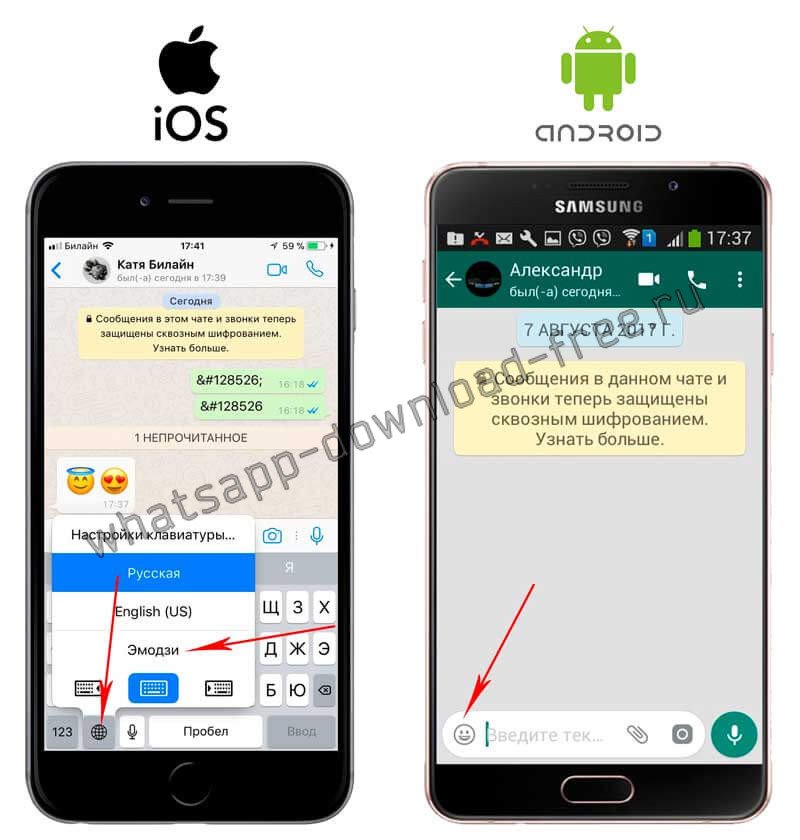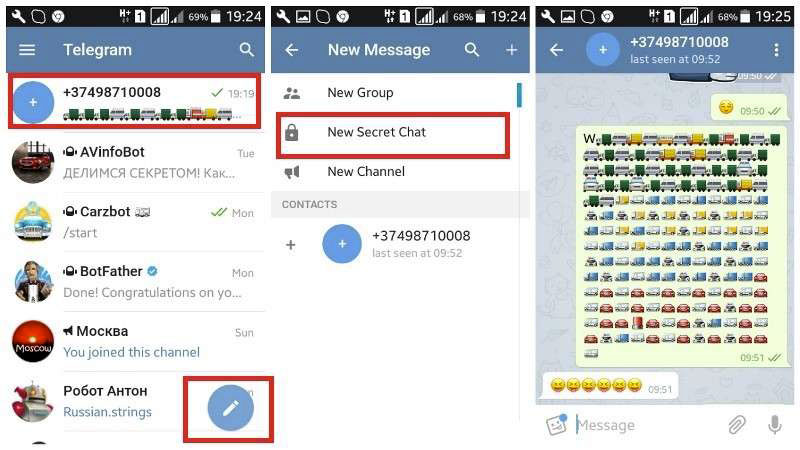Что такое экспорт чата в whatsapp
Содержание:
- Как восстановить
- Как сделать бэкап
- Удаление приложения или очистка карты памяти
- Перенос чатов Whatsapp в пределах одной платформы
- Часть третья: Как удалить локальную резервную копию WhatsApp?
- Часть 2: Как сделать резервную копию и восстановить WhatsApp с Google Drive
- Использование бесплатного программного обеспечения для расшифровки данных
- Windows
- Почему не создается копия и что делать
- Как восстановить чаты, сохраненные в резервных копиях
- Почему не удается восстановить резервную копию Ватсап
- 1. резервное копирование сообщений WhatsApp с iPhone на компьютер MobileTrans-WhatsApp Transfer?
- iOS
Как восстановить
Вы знаете, где хранится резервная копия WhatsApp – в iCloud. Перед началом восстановления данных необходимо проверить ее наличие, но для этого не придется лезть в облако. Делаем следующее:
- Откройте мессенджер и перейдите к настройкам;
- Найдите раздел «Чаты» и далее «Резервная копия»;
- Вы должны увидеть дату в соответствующем окне.
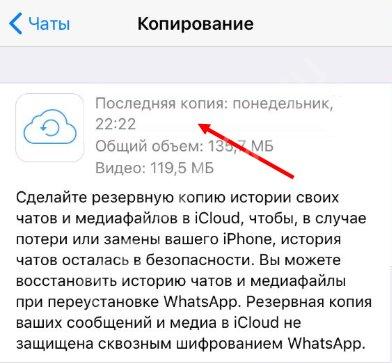
Убедились в существовании файла – можно его восстанавливать. Приготовили несложную инструкцию:
- Вернитесь на главный экран и зажмите иконку Ватсапа пальцем до появления меню;
- Выберите пункт «Изменить порядок приложений»;
- Кликните по крестику, который появится сверху и подтвердите удаление программы;
- Откройте Эп Стор и введите название WhatsApp в поисковую строку;
- Выберите результат в выдаче и щелкните по иконке загрузки;
- Дождитесь автоматической инсталляции.
Это лишь первая часть ответа на вопрос, как восстановить Ватсап из Айклауд. Как только вы успешно загрузили программу, можно следовать дальше:
- Войдите в приложение и введите номер мобильного;
- Впишите проверочный код, который поступит в СМС-сообщении;
- Как только на экране появится предложение о восстановлении данных, необходимо кликнуть по кнопке согласия;
- Процесс будет завершен автоматически.
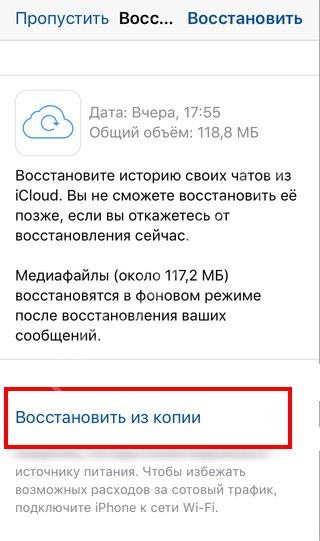
Многие пользователи интересуются, как удалить резервную копию WhatsApp из iCloud. Процесс происходит автоматически при создании нового файла, самостоятельно ничего делать не нужно.
Перед тем, как приступить к восстановлению данных, необходимо:
- Войти со своим Apple ID;
- Включить iCloud Драйв;
- Убедиться, что используется один номер телефона;
- Проверить наличие свободного места.
Все просто! Поговорим о проблемах, с которыми вы можете столкнуться?
Как сделать бэкап
Делать бэкап в WhatsApp периодически должен каждый, кто заботится о сохранности личных данных – этому несложному полезному действию мы научим:
- Откройте мессенджер;
- Нажмите на значок настроек в нижнем правом углу;
- Перейдите к разделу «Чаты»;
- Найдите строку с соответствующим названием;
- Выберите необходимую частоту – ежедневно/еженедельно/ежемесячно/никогда;
- Включите или отключите тумблер в строке «Добавлять видео», если хотите сохранять ролики.
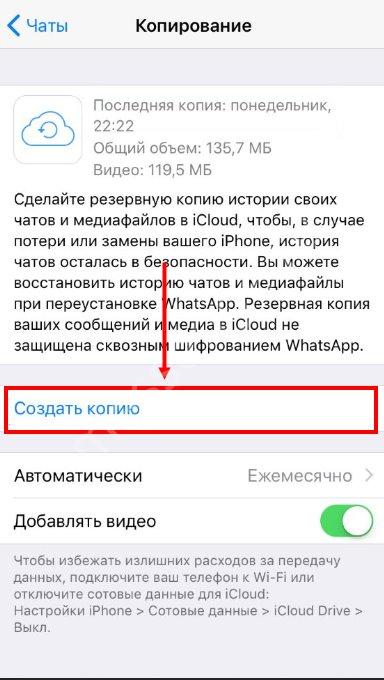
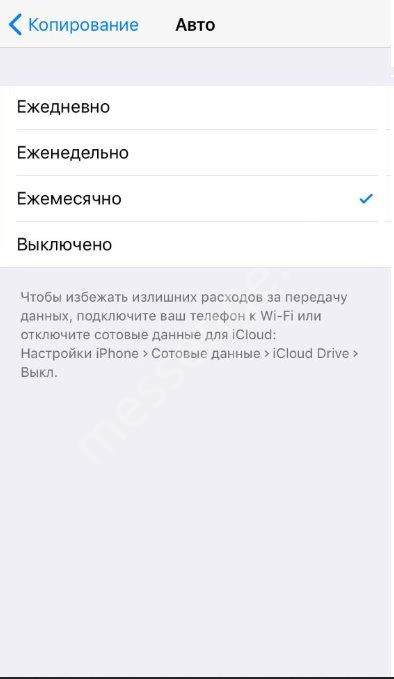
Вы можете не устанавливать автоматическую частоту – начните копирование в ручном режиме, нажав на кнопку «Создать».
Советы
Мы искренне советуем подключиться к беспроводному источнику трафика, чтобы не растратить пакет ГБ на смартфоне. Также обязательно соблюдение следующих условий:
- Обязательно войдите на своем девайсе с тем Apple ID, что используется для входа в iCloud;
- Операционная система версии 9.0 или новее, Драйв включен;
- На смартфоне и во внутреннем хранилище должно быть достаточно места – объем свободного пространства должен превышать размер копии минимум в 2,05 раза.
Создать документ с данными смогли – пора поговорить о том, как достать резервную копию WhatsApp из iCloud и воспользоваться хранящейся там информацией!
Удаление приложения или очистка карты памяти
Бывают ситуации, когда накопитель отформатирован и локальных копий нет, тогда требуется использовать сторонний софт. Для того, чтобы восстановить цепочки чатов и сообщений в результате удаления приложений или форматирования карты памяти потребуется утилита – «Hetman».
Настоятельно рекомендуем восстановленные файлы скопировать на компьютер, т.к. в некоторых случаях при копировании данных смартфон может показать ошибку.
После того, как программы восстановили удаленные файлы, необходимо выполнить возврат переписки, воспользовавшись инструкцией, приведенной выше — «Восстановление из локальной копии».
Стоит отметить, что не все восстановленные сообщения могут быть читабельны. Если вместо кириллицы присутствуют не читаемые символы, то, скорей всего, произошла ошибка чтения данных, в результате чего информация исказилась.
Перенос чатов Whatsapp в пределах одной платформы
Перенести чаты на устройство с такой же операционной системой можно, заранее сохранив файлы во внутренней памяти, скопировав их на SD-карту или в облачное хранилище. При этом вся информация защищена от случайной потери при условии, если она не была удалена раньше.
Между двумя Android смартфонами
При локальном копировании файлов используется карта памяти или непосредственно сам телефон. Во многих современных смартфонах предусмотрена функция автоматического резервного копирования данных. По умолчанию она включается каждый день в 2 ч ночи. Просмотреть сохраненную базу можно в папках с названиями Whatsapp Images, Whatsapp Animated Gifts, Whatsapp Video.
Для этого нужно:
- Открыть на телефоне “Настройки”, а затем – “Данные и хранилище”.
- В разделе “Мобильная сеть” и Wi-Fi установить необходимые значения для копирования.
- Затем снова перейти к “Настройкам”, тапнуть по строке с наименованием “Чаты” и установить галочку рядом с пунктом “Резервная копия чатов”.
- В завершение нажать на зеленую графу “Резервное копирование” и сохранить настройки.
После этого можно переустановить файлы на другое устройство Android. Если для переноса информации используется карта памяти, то для начала ее нужно установить на новый смартфон, а затем скачать на него мобильное приложение “Ватсап” и при первом запуске указать прежний номер телефона. После этого останется разрешить восстановление резервной копии переписки из мессенджера и следовать дальнейшей инструкции системы.
Резервное копирование чатов в Ватсап.
Если все хранится во внутренней памяти старого телефона, то перенести файлы придется сначала на компьютер при помощи провода USB. На новом устройстве следует установить мессенджер, но не запускать его. В это время необходимо подключить к ПК оба телефона, открыть папку sdcard/Whatsapp на старом смартфоне и перенести ее на новый. После этого можно продолжить инсталляцию приложения «Ватсапа» на новом устройстве. Затем нужно следовать указаниям системы и напоследок указать старый номер телефона: в случае написания нового номера данные восстановить не получится.
C iphone на другой айфон
Переместить файлы на другое устройство Apple можно при помощи локального копирования. Эту опцию можно установить самостоятельно. Для этого нужно перейти в “Настройки” айфона, выбрать подраздел “Чаты”, а затем активировать бегунок рядом со строкой “Сохранять медиа”. Закачать нужные файлы можно при помощи файлового менеджера или ПК. Мессенджер на новое устройство необходимо загрузить после переноса папки Whatsapp с прежнего смартфона, разрешить запуск восстановления файлов, прописав старый номер телефона.
Также копировать данные и синхронизировать их между устройствами Apple можно при помощи “облачного” хранилища iCloud, являющегося аналогом Google Disk. Здесь можно установить опцию ежедневного сохранения истории мессенджера “Ватсап”. Для дальнейшего переноса на другой айфон необходимо на прежнем устройстве открыть облачное хранилище, кликнуть по строке “Создать копию” и перенести всю переписку туда. После этого мессенджер устанавливается на новом устройстве, архив переносится на него.
Копирование данных при помощи хранилища iCloud.
Часть третья: Как удалить локальную резервную копию WhatsApp?
Многие пользователи предпочитают удалять существующую локальную резервную копию WhatsApp. Например, на вашем устройстве может не хватать свободного места или вы можете беспокоиться о своей конфиденциальности. Поскольку WhatsApp ежедневно поддерживает локальную резервную копию, вам нужно делать это чаще, чтобы освободить больше свободного места на вашем телефоне.
- Во-первых, разблокируйте свое устройство и запустите любое приложение проводника файлов, чтобы получить доступ к его SD-карте или внутреннему хранилищу устройства (в зависимости от того, где хранится резервная копия WhatsApp).
- Просто перейдите в папку WhatsApp > Databases здесь, чтобы просмотреть последние 7 сохраненных локальных резервных копий.
- Выберите файл резервной копии, от которого вы хотите избавиться, и нажмите на значок дополнительные параметры (значок с тремя точками).
- Из предоставленных опций нажмите на кнопку «Удалить» или значок корзины и подтвердите свой выбор, чтобы избавиться от резервной копии WhatsApp.
Я уверен, что после прочтения этого руководства вы сможете сделать локальную резервную копию WhatsApp или восстановить ее позже. Как вы можете видеть, довольно легко восстановить WhatsApp из локальной резервной копии. Однако, если вы хотите сохранить свою резервную копию в безопасности на компьютере, то вместо этого воспользуйтесь помощью MobileTrans — WhatsApp Transfer. Это отличный инструмент, который может создавать резервные копии, восстанавливать и передавать данные WhatsApp без каких-либо проблем между различными источниками.
Часть 2: Как сделать резервную копию и восстановить WhatsApp с Google Drive
С помощью опции настройки в WhatsApp, вы можете сделать регулярную резервную копию сообщений чата WhatsApp на диске Google легко. Следуйте приведенным ниже рекомендациям, чтобы создать резервную копию и восстановить данные чата с помощью Google Диска.
Резервное копирование WhatsApp на Google Диске
- Откройте WhatsApp.
- Коснитесь пунктирной линии в правом верхнем углу экрана.
- Выберите пункт «Настройки» из развернутого списка.
- Затем выберите «чаты».
- Перейдите к выбору ‘Chat backup’.
- Теперь нажмите кнопку «резервное копирование на Google Диск».
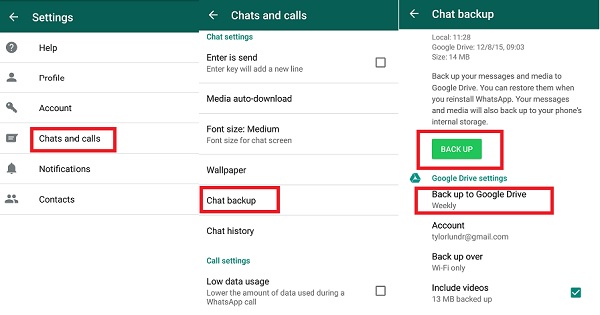
Нажмите на «аккаунт Google», где вы хотели бы сделать резервную копию чатов WhatsApp.
Нажмите кнопку «Разрешить».
Включите опцию «включить видео», чтобы создать резервную копию видеофайлов вместе с сообщениями чата.
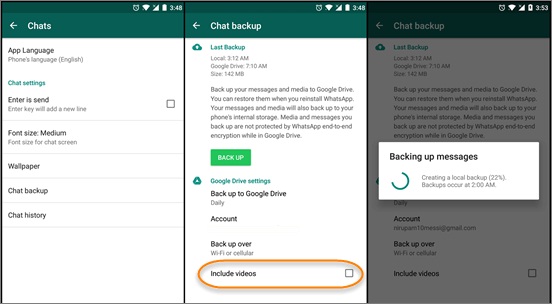
Наконец, нажмите кнопку «резервное копирование», чтобы начать процесс резервного копирования в социальном приложении WhatsApp.
Убедитесь, что описанные выше шаги выполнены, чтобы создать автоматическую резервную копию чатов WhatsApp и видео на Google Диске. Вы также можете внести изменения в настройки WhatsApp в соответствии с вашими требованиями.
Восстановление WhatsApp на Google Диске
Выполните следующие действия, перечисленные ниже, чтобы узнать о процессе восстановления на Google Диске
- Зайдите в Google Play store и загрузите приложение WhatsApp.
- Вскоре после загрузки вы должны установить его, следуя инструкциям мастеров.
- Откройте приложение после успешной установки.
- Нажмите «согласиться и продолжить».
- Введите свой номер телефона WhatsApp.
Проверьте это, введя код, полученный в вашем устройстве.
Нажмите кнопку «Продолжить».
Теперь нажмите кнопку «Восстановить».
Введите свое имя и нажмите кнопку «Далее».
Вы можете просмотреть страницу чата вскоре после нажатия кнопки «Далее». Процесс восстановления успешно завершен с помощью встроенных настроек в WhatsApp. Для выполнения этой задачи вам не требуется внешний инструмент. Опция восстановления работает только в том случае, если сообщения чата были правильно сохранены на Google Диске, или вы получите сообщение об ошибке во время процедуры восстановления.
Вывод
Поэтому ни в коем случае не теряйте свои данные, а вместо этого сделайте резервную копию с умом с помощью вышеописанных методов. MobileTrans-это правильный инструмент для резервного копирования и восстановления данных в хорошо организованной форме. Обращайтесь с этим инструментом профессионально, чтобы наслаждаться передачей данных без потерь. Резервное копирование ваших запоминающихся чатов в WhatsApp на Google Диске в течение более длительного периода времени без каких-либо проблем. Вы можете восстановить его в любое время всего одним щелчком мыши. В этом руководстве у вас была четкая картина восстановления резервной копии WhatsApp с Google Диска на iPhone. Для успешного перевода внимательно следуйте инструкциям.
Использование бесплатного программного обеспечения для расшифровки данных
Мы будем использовать утилиту Crypt12 Database Decrypter, написанную на Java, а это значит, что на вашем компьютере должна быть установлена Java. Скорее всего, она и так установлена, но если нет, зайдите на сайт java.com и скачайте установочник. После этого:
-
Поместите файл приложения (точнее, два файла, decrypt12.jar и decrypt12.java) в ту же папку, где хранятся файлы ключа и базы.
-
Запустите командную строчку в этой папке (для этого можно, зажав Shift, щёлкнуть по пустому месту в папке, затем найти подходящий пункт меню).
-
Введите следующую команду: java -jar decrypt12.jar key msgstore.db.crypt12 (название выходного файла).db
-
На выходе получится файл, где хранится ровно та же база данных, только уже в полностью расшифрованном, спокойно открываемом виде.
Использование утилиты WhatsApp Decrypter
По сути, это приложение работает по тому же принципу, что и предыдущее, но вместо ввода команд вам достаточно воспользоваться простым интерфейсом всего с тремя кнопками. Скачать её можно по данной ссылке. Алгоритм работы с приложением будет следующим:
-
нажмите на кнопку Key и выберите, где находится предварительно сохранённый файл ключа;
-
нажмите на кнопку File DB и выберите, где у вас хранится файл базы, msgstore.db.crypt12;
-
нажмите на кнопку Decrypt, немного подождите, пока не будет успешно расшифрована база, после чего откройте её.
Что делать после расшифровки
Просто расшифровать базу данных, кстати, недостаточно. Надо её ещё каким-то образом просмотреть. Ведь вы не сможете открыть файл, в котором она хранится, при помощи стандартных приложений. Но так как формат базы данных достаточно стандартный, подойдёт любое хорошее приложение для чтения баз данных. Примером может быть, например, DB Browser, но, на самом деле, вы можете выбрать любой просмотрщик баз данных, при условии, что он поддерживает формат SQL (но, скорее всего, он и так его поддерживает, т.к. это самый распространённый формат).
Windows
Поскольку Windows-версия приложения WhatsApp не является автономным клиентом системы обмена сообщениями, а его основной функцией является по сути лишь «отзеркаливание» происходящего в «главном» мессенджере пользователя на мобильном девайсе, здесь нет возможности обеспечить резервное копирование информации.

Все чаты в ВотсАп, в том числе инициированные именно с компьютера, автоматически копируются в мессенджер на Android-девайсе или iPhone, поэтому для сохранения переписки воспользуйтесь одной из представленных выше в статье инструкций, выбирая рекомендацию в зависимости от ОС вашего смартфона и конечной цели процедуры.
Почему не создается копия и что делать
При создании резервных копий сообщений иногда возникают те или иные проблемы.Основные причины возникновения проблем с копированием:
- Не был совершен вход в Google или ICloud
- Используется не правильный номер телефона.
- Использование устаревшей версии приложения.
- Проблемы с подключением к Сети.
Проблемы с резервным копированием возникают не часто, и в случае возникновения их легко можно устранить.
При проблемах с созданием резервной копии нужно:
- Проверить подключение к сети. Воспользоваться другим подключением к сети.
- Проверить наличие свободной памяти в устройстве.
- Удостовериться что используются актуальная версия приложения.
Для систем Android и IOS есть свои алгоритмы решения проблемы с резервным копированием. Однако, основные их принципы идентичны.
Недостаточно места на диске
Из-за большого объема ранее соделанных резервных копий могут возникать трудности с сохранением новых файлов. Это исправляется удалением ненужных копий.
Для того, чтобы удалить резервные копии файлов в мессенджере, нужно выполнить действия:
- Активировать файловый мессенджер.
- Открыть приложение WhatsApp.
- Откроется список файлов, в списке нужно найти папку с названием Databases. Нужно удалить все эти файлы.
Папка Databases появится снова после того, как будут созданы новые чаты
Важно помнить, что вся информация из сохраненных сообщений будет удалена, поэтому необходимо предварительно скопировать важные файлы
В некоторых случаях может возникать надпись «внутренняя память не обнаружена». Это связано с ошибкой в операционной системе телефона, и ее можно исправить прошивкой.
Сброс настроек сети
В некоторых случаях не делается резервная копия whatsapp из – за того, что возникли трудности с подключением к сети. Телефон отказывается к ней подключатся, не видит WI — Fi и из – за этого не получается создать резервную копию сообщения. Исправить эту проблему можно, вернув настройки сети к исходным или сменив подключение.
Сброс настроек сети для Android:
- Нужно перейти в раздел «Настройки». Выбрать «Сеть и Интернет».
- Нажать на три точки и выбрать «Сброс настроек».
Сброс настроек для IOS:
- Перейти в «Настройки», затем в «Основные».
- Выбрать «Сброс» и «Сброс настроек сети».
Настройки будут сброшены. Понадобится еще раз подключиться к сети и все настроить. Этот способ может помочь избавиться от ошибок системы, из-за которых не работает резервное копирование.
Удаление старых резервных копий
Причиной для того, что резервная копия whatsapp не создается, может быть недостаток свободного места на диске. Данное сообщение может прийти в любой момент работы программы, в том числе, и при резервном копировании сообщений
Освободить место на диске можно таким образом:
- Войти в мессенджер WhatsApp.
- Нажать на знак в виде трех точек, расположенный в верхней части экрана.
- Откроется «Меню». В нем нужно найти раздел «Чаты», затем перейти в «История чатов» и выбрать «Удалить все чаты».
После этого все сохраненные ранее копии будут удалены. Перед очищением памяти нужно перенести важную информацию в другое место, так как при удалении чатов вся сохраненная в резервных копиях информация будет удалена.
Очистка кэша приложения
Переполненный кэш также может стать причиной того, почему не удается сделать резервную копию сообщений.
Чтобы очистить кэш на Android, нужно:
- Войти в мессенджер, выбрать “Настройки».
- Перейти в раздел «Данные и хранилище»
- Затем нужно перейти в чат, кэш которого нужно очистить.
- Выбрать «Освободить место» и то, что нужно удалить.
Чтобы очистить кэш в мессенджере на IOS:
- Перейти в раздел «Параметры».
- Выбрать «Хранилище данных».
- Выбрать чат и то, что нужно удалить. Выбрать «Очистить».
Процесс очистки приложения на Android и на Ios одинаковый, и не займет много времени. Все, что было пропущено и не сохранено, безвозвратно удалится.
Переустановка приложения
Если выбранная информация не сохраняется в резервной копии, то переустановка приложения должна решить эту проблему.
Как выполнить переустановку приложения WhatsApp:
- Нужно перейти в «Настройки» и выбрать раздел «Приложения и уведомления». В открывшемся списке нужно выбрать WhatsApp и выбрать команду «Удалить».
- После того. Как приложение будет удалено, нужно перейти в AppStore или Play Market.
- С помощью поиска найти приложение WhatsApp.
- Скачать и установить приложение, авторизовавшись с помощью номера телефона.
Полная переустановка поможет решить трудности с сохраненными сообщениями.
Как восстановить чаты, сохраненные в резервных копиях
Это достаточно просто: вам только нужно либо скачать информацию из облака, или найти подходящий файл в своем телефоне, где бы он ни хранился.
Опознать этот файл можно по имени, а искать нужно в папке «WhatsApp». Сам по себе резервный файл имеет имя вида msgstore.db.crypt. Если он содержит в названии дату, то выглядит примерно так: msgstore-2017-01-01.1.db.crypt. Что делать, когда вы нашли файл за нужную вам дату?
- Переименовать файл, изменив в нем дату на текущую, записав ее в том же формате.
- Удалить мессенджер, поставив его же заново.
- Резервные копии перед запуском перекопировать в databases.
- Содержимое папки media требуется записать в соответствующую папку на мобильном устройстве, находящуюся в папке «WhatsApp».
- Запустить вновь скачанное приложение.
- Пройти заново регистрацию с теми же учетными данными.
- Подтвердить запрос на использование имеющихся данных.
Для Android
- Войдите в раздел «Чаты» в настройках
- Выберите базы данных
- Нажмите «Восстановить»
Если мессенджер выдает ошибку о том, что бэкапов не обнаружено, значит:
- Бэкапы в памяти вашего телефона, планшета или флэш-карты были повреждены либо удалены.
- Вы пытаетесь восстановить резервные копии с другого аккаунта.
- Резервные копии находятся не на том Google Drive, к которому вы подключились.
Резервное копирование данных из Whatsapp в облачное хранилище Google Drive
Для устройств под управлением ОС Android существует возможность резервного копирования сообщений из Whatsapp напрямую в хранилище Google Drive.
Важно: при копировании потребляется достаточно много трафика, так что рекомендуется выполнять эту процедуру исключительно при подключении к Wi-Fi. Для начала, вам потребуется следующее:
Для начала, вам потребуется следующее:
-
Активная учетная запись Google
-
Установленные на устройстве Сервисы Google (они входят в стандартный пакет приложений практически на всех смартфонах под управлением Android)
-
Немного свободного пространства на смартфоне (объем зависит от активности общения в Whatsapp)
Восстановление сообщений и файлов Whatsapp из бэкапа на Android
Чтобы процесс восстановления информации прошел успешно, используйте номер телефона и учетную запись Google, указанные при создании копии файлов. Собственно восстановление переписки выглядит следующим образом:
-
Откройте установленный заново Whatsapp
-
Запустите мессенджер. Пройдите процедуру подтверждения номера, после чего приложение само предложит восстановить данные из Google Drive – согласитесь, нажав «Восстановить»
-
По окончании процедуры нажмите «Далее» — на экране отобразятся все загруженные переписки
-
Последний этап – восстановление файлов. Этот процесс пройдет без вашего активного участия, нужно просто подождать
Важно: в случае, когда у вас нет доступных бэкапов в Google Drive, приложение предложит восстановить данные из локального хранилища
Для iPhone
- Зайдите в мессенджер
- Нажмите «Настройки»
- Выберите «Чаты – Бэкапы»
- «Восстановить из iCloud.
Резервная копия в iCloud
Вы можете в любое время создать резервную копию своих чатов вручную, перейдя в WhatsApp > Настройки > Чаты > Копирование > Создать копию. Вы также можете выбрать автоматическое копирование, нажав на Автоматически и далее выбрав частоту резервного копирования. Это действие позволит создать резервную копию чатов и медиафайлов в вашей учётной записи iCloud. Вы можете включить или исключить видеофайлы при создании резервной копии. Создание резервной копии в iCloud может занять некоторое время, в зависимости от скорости подключения к Интернету и объёма резервной копии.
Устранение неполадок в iCloud
Если у вас возникли проблемы с загрузкой или восстановлением резервной копии из iCloud, то скорее всего это связано не с WhatsApp, а с учётной записью iCloud. Если вам нужна помощь с iCloud, обратитесь в Службу поддержки Apple.
Как восстановить удаленные файлы в iCloud
Восстановить утерянные данные из iCloud достаточно просто:
-
Сначала убедитесь, что у вас есть активные бэкапы в iCloud. Для этого запустите Whatsapp и зайдите в основное меню. Далее откройте «Настройки», перейдите в раздел «Чаты», после чего нажмите на пункт «Резервная копия чатов»
-
Если на экране отобразится дата последнего бэкапа, можете смело переустанавливать Whatsapp
-
После запуска чистой версии приложения и прохождения идентификации с помощью номера телефона, Whatsapp предложит начать процесс восстановления – просто следуйте инструкциям.
Почему не удается восстановить резервную копию Ватсап
Если мессенджер не предлагает восстановление архива бесед, это может значить следующее:
- Пользователь использует номер телефона, который не был привязан к мессенджеру.
- Существуют проблемы с картой памяти или историями бесед. Например: они могут быть повреждены.
- Пользователь пытается войти под другим гугл-аккаунтом.
- Резервная копия бесед не сохранена в облачном хранилище или в памяти устройства.
Если старая копия не восстанавливается с облака, необходимо выполнить проверку подключения к сети-интернет. Переключиться с мобильного интернета на wi-fi и наоборот.
Проверить количество доступной памяти и уровень заряда гаджета. Если память забита, то архивы не восстановятся. То же самое произойдёт и если, низкий заряд батареи.
Ещё стоит проверить номер телефона и аккаунт гугл, с которых выполняется вход в ватсап.
Воспользовавшись указанными выше инструкциями пользователь сможет восстановить из резервной копии удалённые архивы. Стоит помнить, что восстановление возможно только при условии, что опция создания копий — включена.
1. резервное копирование сообщений WhatsApp с iPhone на компьютер MobileTrans-WhatsApp Transfer?
Второй вариант-резервное копирование сообщений WhatsApp с iPhone на ПК с помощью стороннего инструмента. MobileTrans — WhatsApp Transfer обладает высокой производительностью, когда речь заходит о резервном копировании и восстановлении данных, включая чаты WhatsApp.
MobileTrans позволяет легко передавать историю WhatsApp и чаты, так как передача не ограничена. Все, что вам нужно, — это три простых шага, и ваши данные WhatsApp, такие как фотографии, сообщения, вложения и многое другое, будут перенесены с вашего iPhone на ПК.
Функции, которые делают MobileTrans-WhatsApp Transfer приложением для резервного копирования и восстановления после поиска
MobileTrans — WhatsApp Transfer
Резервное копирование сообщений WhatsApp с iPhone на ПК с помощью 1 клика!
- • Резервное копирование истории чатов WhatsApp, фотографий, видео и вложений проще, чем раньше.
- • Передача чатов WhatsApp с iOS на Android и наоборот.
- • Легко создавайте резервные копии ваших Kik, LINE, Viber и других чатов.
- • Процесс передачи данных происходит быстро и безопасно, без потери данных.
Скачать Скачать
4 085 556 человек скачали его
Выполните следующие действия для успешного резервного копирования.
Шаг 1: Подключите свой iPhone к ПК
После успешной загрузки и запуска запустите приложение WhatsApp backup iPhone to pc, выбрав опцию «резервное копирование сообщений WhatsApp».
Затем подключите iPhone как внешнее устройство к компьютеру. Компьютер должен отправить вам предупреждение о том, что найдено новое устройство.
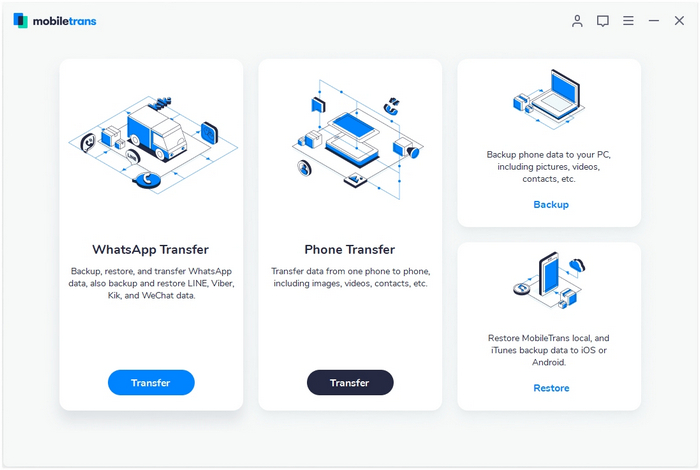
Шаг 2: Начните процесс резервного копирования
Как только компьютер распознает ваше устройство, процесс восстановления происходит всего за один клик. Нажмите кнопку” Пуск», чтобы начать процедуру резервного копирования. Существует индикатор выполнения, который будет выделять время, оставшееся до завершения резервного копирования.
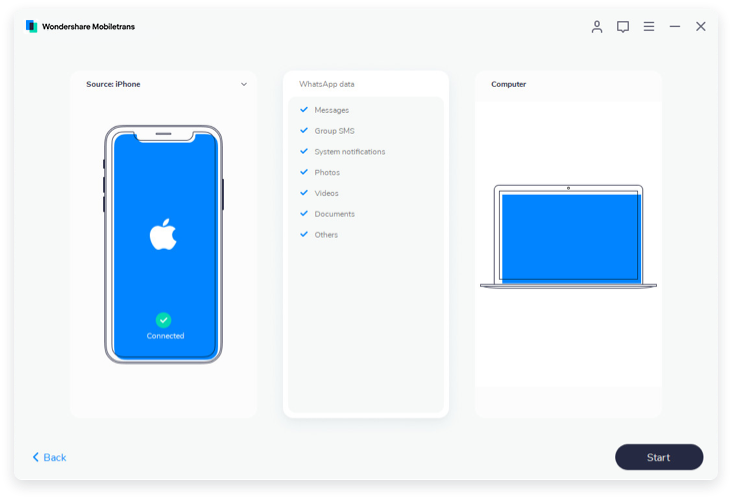
Узнайте больше из нашего урока YouTube:
Скачать Скачать
iOS
Сохранять переписку из WhatsApp для iPhone, как и в среде вышеописанного Android, можно тремя способами – создать бэкап в облаке единоразово, настроить регулярное сохранение чатов и их содержимого, а также извлечь информацию из отдельного диалога или группы и скопировать её из мессенджера в любое место для хранения, к примеру, на диск ПК.
Способ 1: Единоразовый бэкап
Для того чтобы сохранить переписку из Вотсап для айОС перед кардинальным вмешательством в работу мессенджера (переустановка, удаление, сброс настроек Apple-девайса или его замена), следует выполнить следующую инструкцию.
-
Откройте WhatsApp и перейдите в «Настройки» приложения, тапнув по иконке раздела внизу справа экрана. Далее нажмите на пункт «Чаты».
-
Коснитесь «Резервная копия». На следующем экране при необходимости выгрузки в бэкап переписки в том числе переданных и полученных видеофайлов активируйте переключатель «Добавлять видео».
-
Коснитесь «Создать копию» и ожидайте, пока бэкап будет сформирован и отправлен для хранения в iCloud, после чего операция создания резервной копии считается завершённой.
Способ 2: Регулярное резервное копирование
Чтобы не решать задачу сохранения истории чатов из Вотсап для айОС постоянно, предоставьте системе возможность делать это автоматически.
-
Вызовите «Настройки» мессенджера, перейдите в «Чаты» и тапните «Резервная копия».
-
Коснитесь наименования опции «Автоматически» на открывшемся экране и выберите периодичность, с которой переписка будет копироваться в облачное хранилище. Установив галочку возле «Ежедневно», «Еженедельно» или «Ежемесячно», тапните «Назад».
-
Завершив манипуляции по настройке автоматического резервного копирования, вы можете не переживать о сохранности информации, генерируемой в процессе использования WhatsApp, и эксплуатировать мессенджер, не прибегая к процедуре принудительного копирования переписки из него, во всяком случае, часто.
Способ 3: Сохранение переписки на компьютер
С целью сохранения в надёжном месте, к примеру, на диске ПК, отдельную переписку из WhatsApp на iPhone, будь то содержимое диалога или группы, довольно просто извлечь, используя функцию «Экспорт чатов».
-
Перейдите на вкладку «Чаты» приложения ВотсАп для айФона, откройте беседу или группу, сообщения и контент из которой необходимо скопировать на ПК. Далее вызовите меню чата, тапнув по имени собеседника или названию группы вверху экрана.
-
Пролистайте перечень опций вверх и нажмите на наименование функции «Экспорт чата». Выберите, необходимо ли «Прикрепить медиафайлы» или будет извлечён только текст переписки «Без файлов».
-
В меню приложений и сервисов, которые можно задействовать для пересылки файлов из WhatsApp, выберите тот канал передачи данных, который сможете открыть на компьютере (другие мессенджеры, «облака», соцсети и т.д.). В нашем примере – это доступный практически всем пользователям вариант – электронная почта, тапните по иконке программы, используемой для работы с корреспонденцией на iPhone.
-
В поле «Кому:» напишите адрес своего почтового ящика, а в поле «Тема:» внесите любую отметку для облегчения поиска формируемого в настоящий момент письма впоследствии. Чтобы завершить первый этап сохранения переписки из мессенджера на компьютере, коснитесь «Отправить».
-
Откройте свою почту на компьютере, используя приложение-почтовый клиент или браузер.
Перейдите к просмотру письма, содержащего архив переписки из WhatsApp, и скачайте вложение на диск ПК.
-
Разархивировав полученный в результате выполнения предыдущих шагов файл, вы получите доступ к тексту сообщений, а также переданным и полученным файлам из диалога или группы.